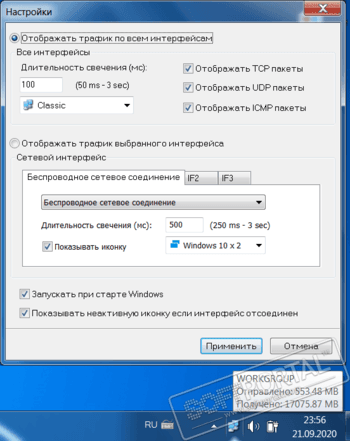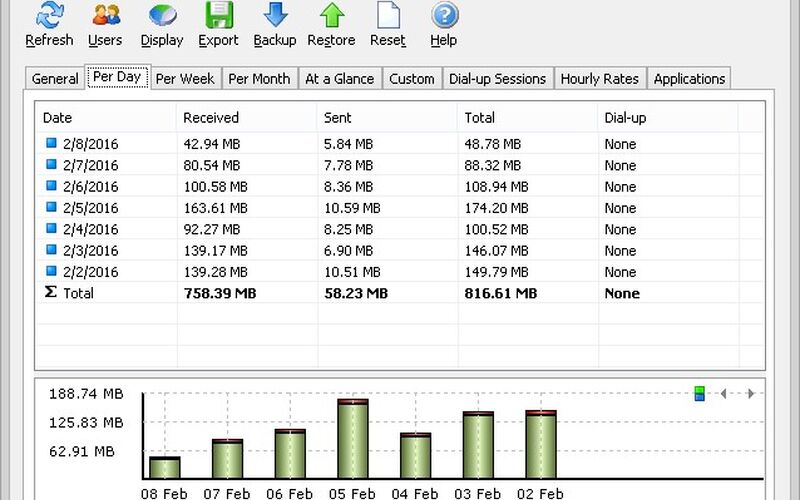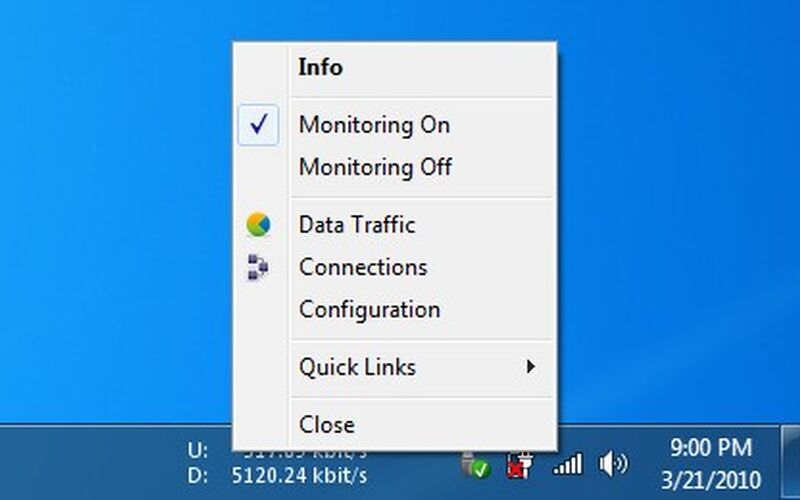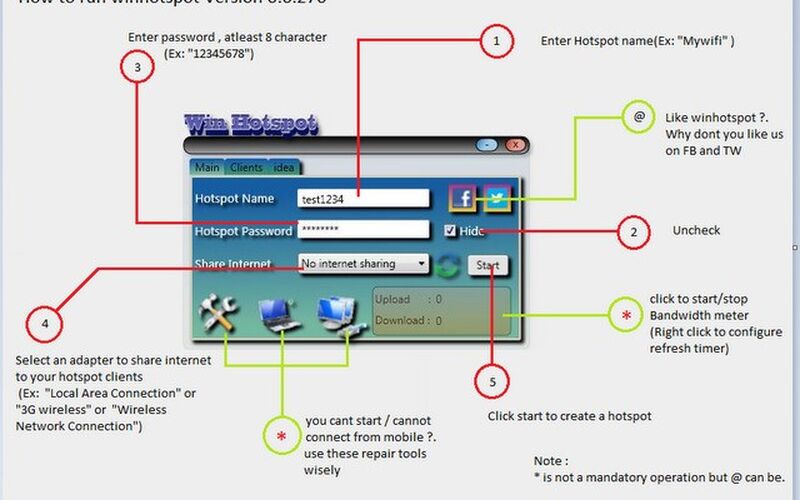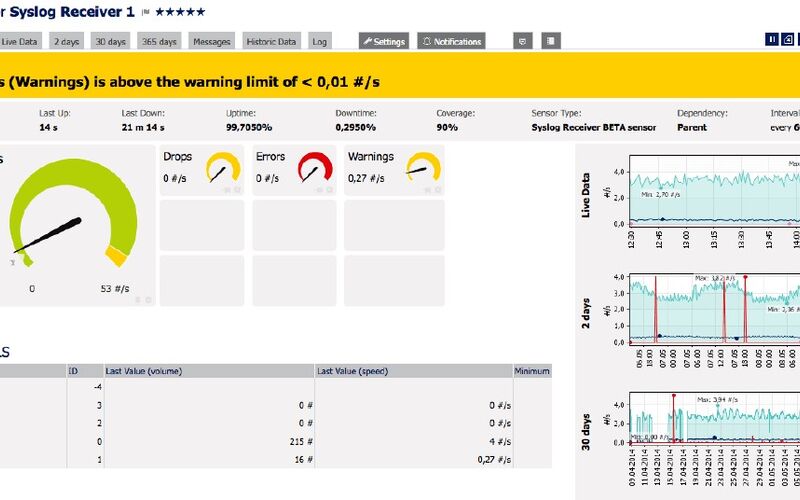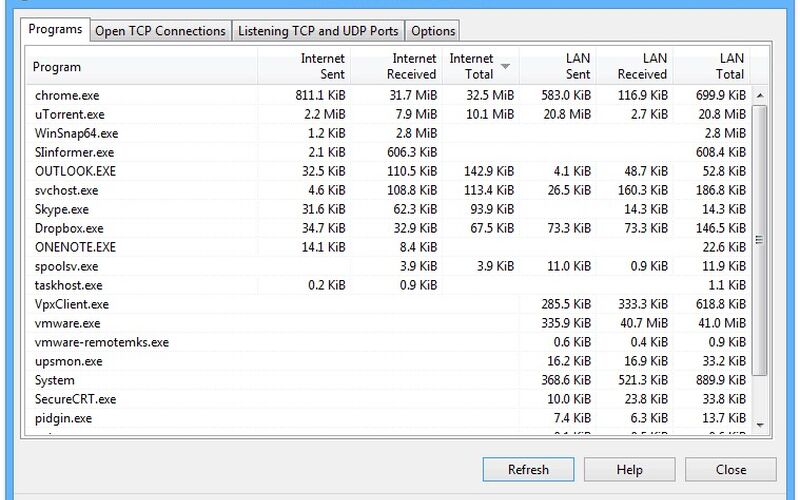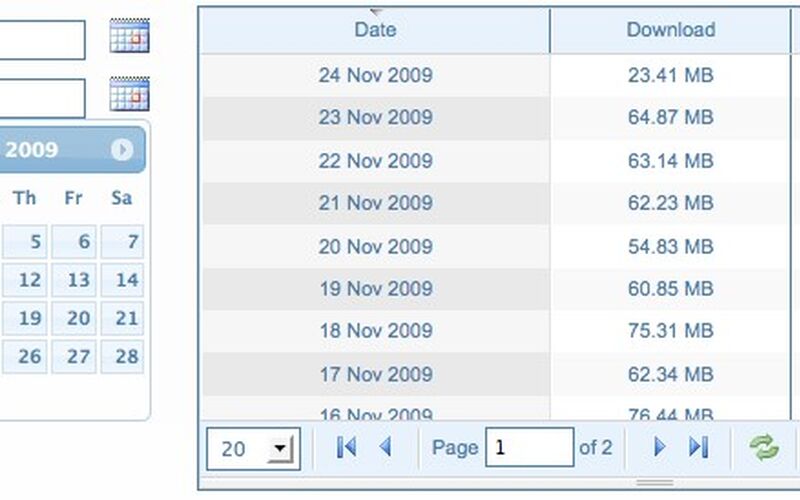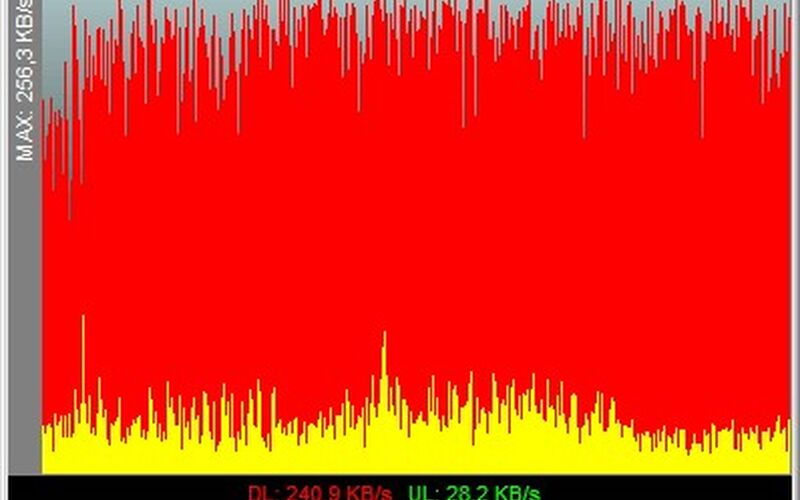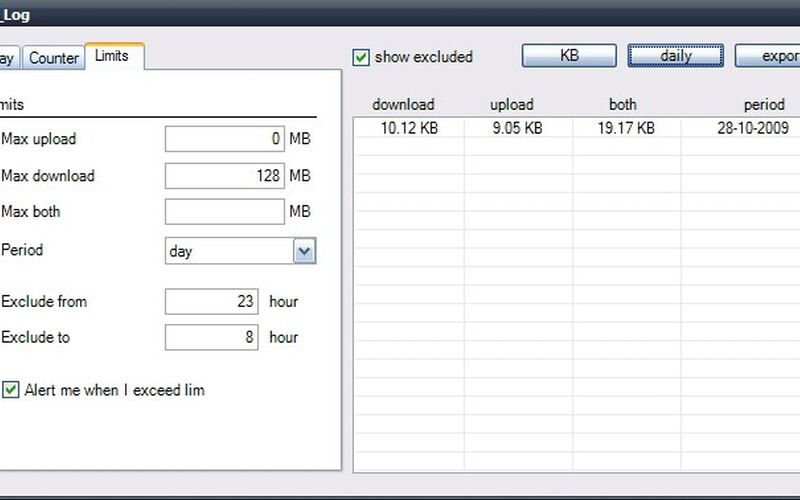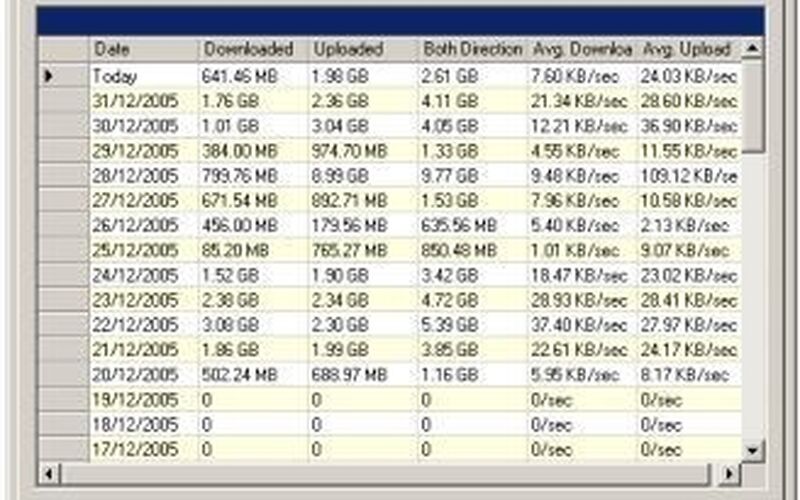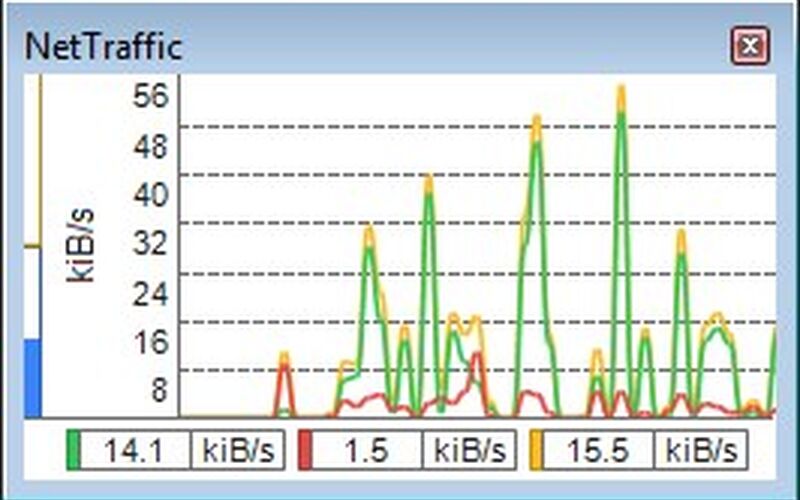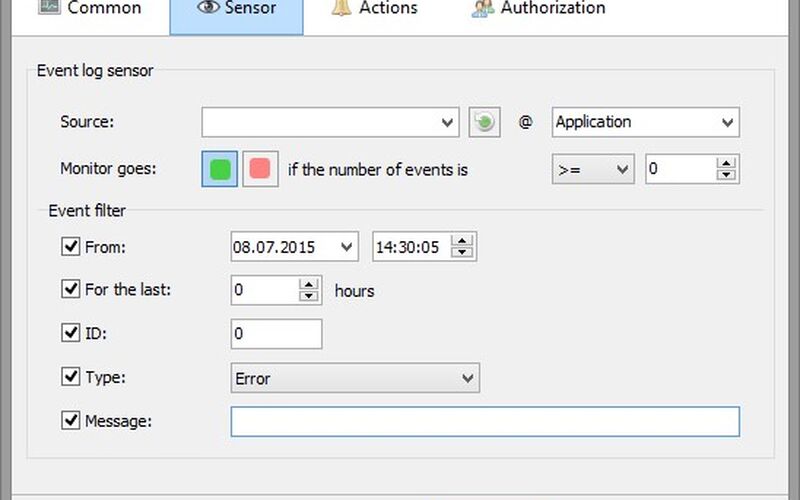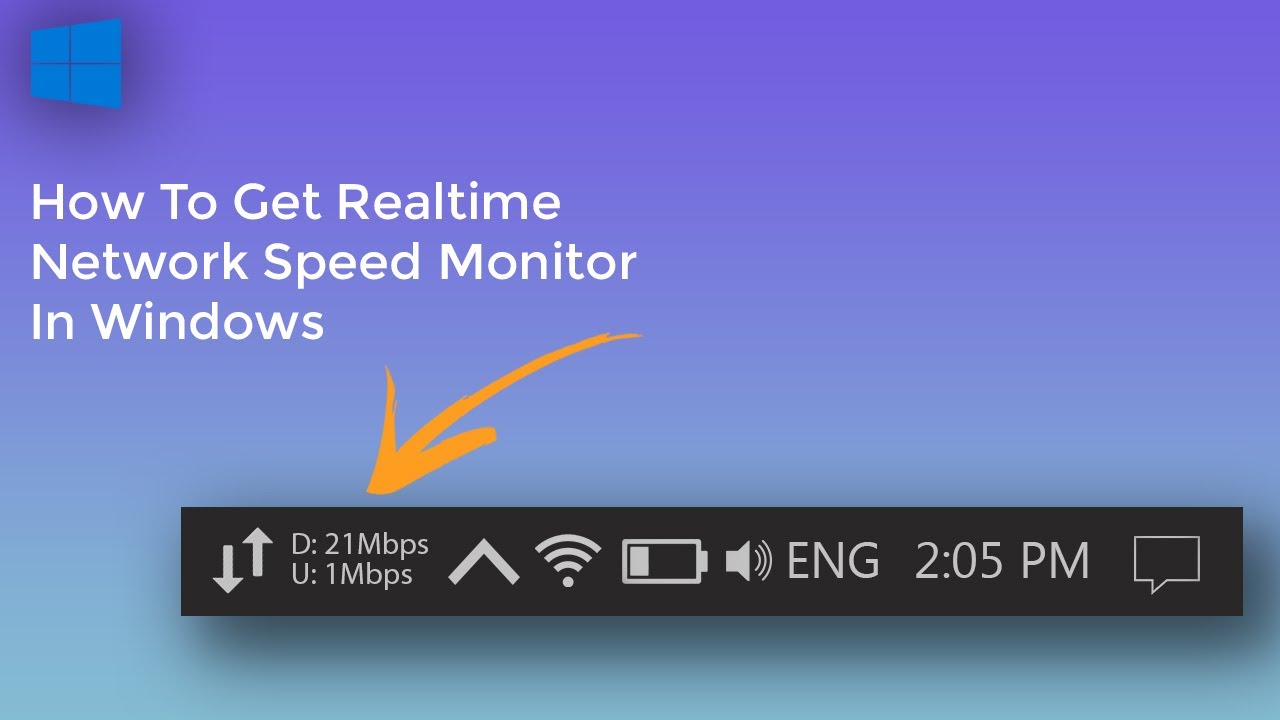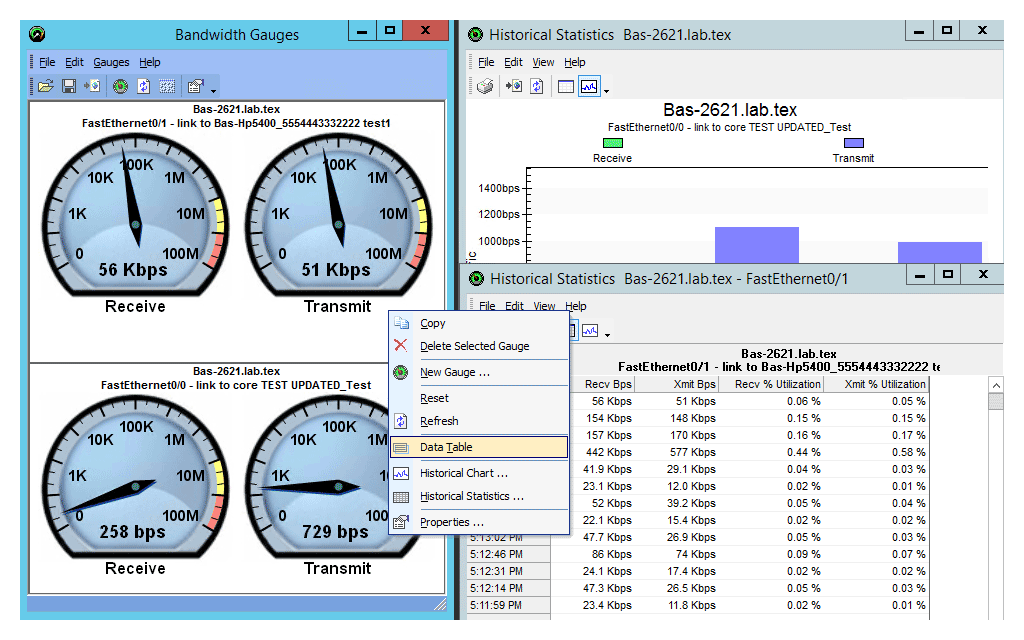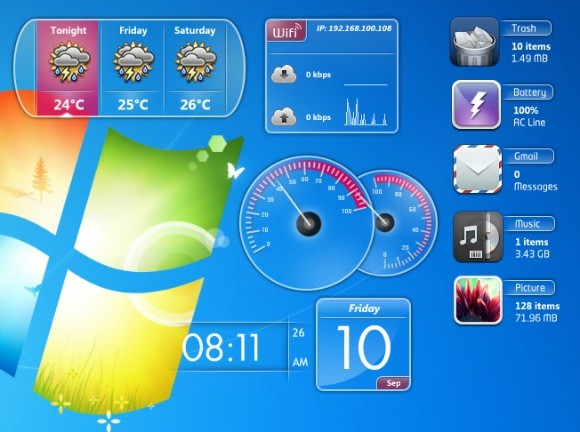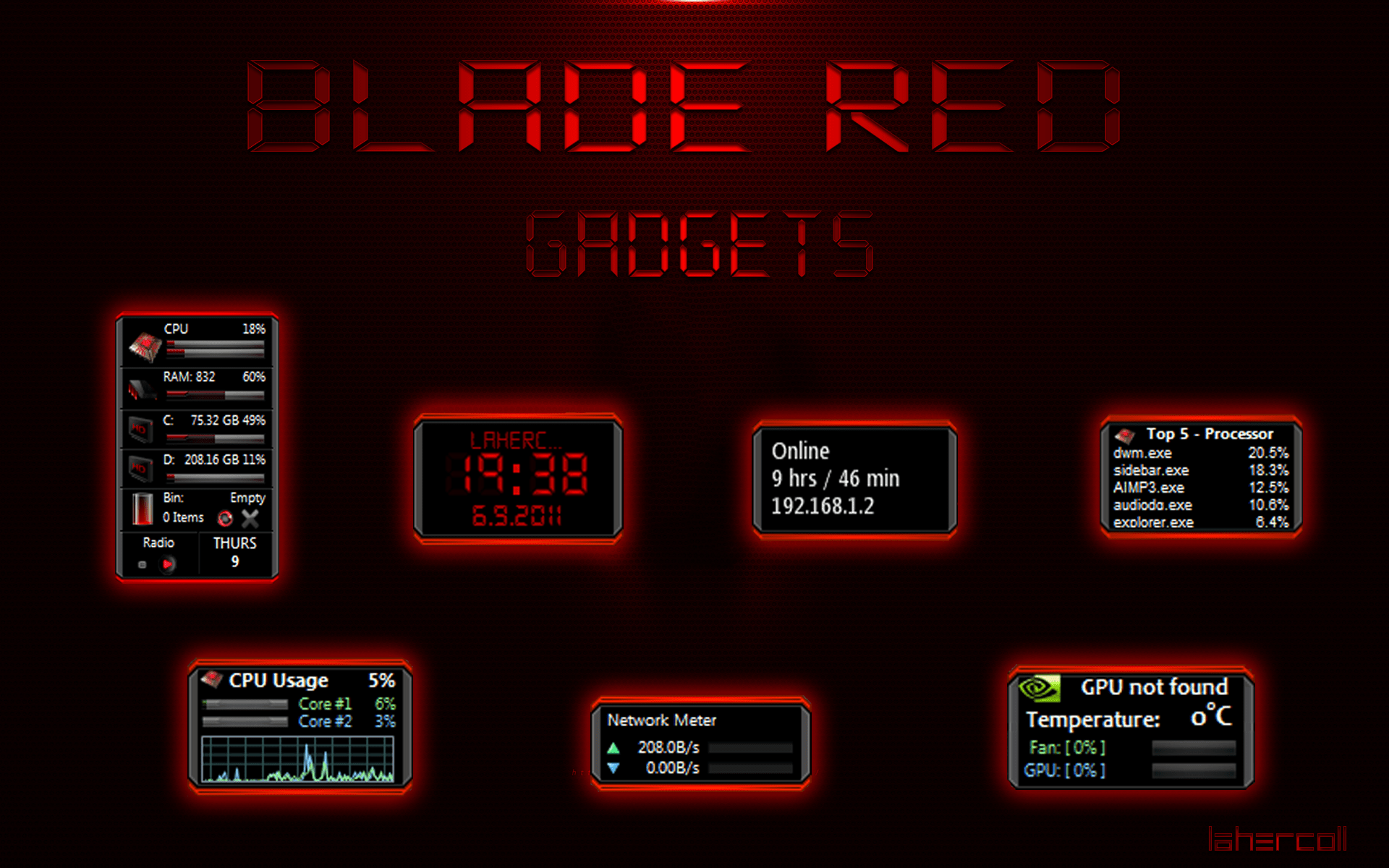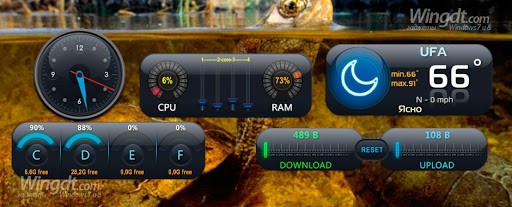Индикатор сетевой активности на панели задач
10.10.2020
Значок Сеть в области уведомлений на панели задач при наведении на него отображает всего лишь текущее подключение и не мигает при наличии сетевой активности.
Если Вы желаете добавить значок в область уведомлений, позволяющий увидеть размер входящего и исходящего трафика, а также просмотреть статистику подключения, то Вы можете скачать небольшую бесплатную программу Network Activity Indicator, максимально приближенную к интерфейсу Windows.
Ниже представлены портативная (Portable — не требующая установки) версия и версия программы с инсталлятором, как 32-х битная, так и 64-х битная версии программы, с русским языковым файлом (NetworkIndicator.lng).
Скачайте программу Network Activity Indicator выбрав соответствующую разрядность.
- Скачать Network Activity Indicator x86 (32 бита).
- Скачать Network Activity Indicator x64.
- Скачать Network Activity Indicator x86 Portable (32 бита).
- Скачать Network Activity Indicator x64 Portable.
Распакуйте программу и язык интерфейса для программы в одну и ту же папку.
Откройте папку, куда Вы распаковали программу и запустите файл NetworkIndicator.exe.
Нажмите правой кнопкой мыши на иконку программы и выберите пункт Настройки.
Выберите необходимые вам опции, установив соответствующие флажки:
- Отображать UDP пакеты.
- Отображать ICMP пакеты.
- Запускать при старте Windows.
- Показывать неактивную иконку если интерфейс отсоединен.
- Использовать иконки Vista.
Выбрав нужные опции, нажмите кнопку Применить.
Пример отображения трафика при наведении курсора на иконку программы.
Network Activity Indicator и разные языковые файлы вы также можете скачать на сайте программы по ссылке ➱ www.itsamples.com/network-activity-indicator.html.

Network Activity Indicator — небольшая бесплатная утилита, которая представляет собой альтернативный индикатор сетевой активности для операционных систем Windows 7/10 в стиле Windows XP (мигающая синим цветом иконка «два монитора») с соответсвующей информативностью и функциональностью.
Программа после запуска занимает привычное место в системном трее, отображая передачу входящего и исходящего трафика. Показывает сетевую активность как всех активных сетевых адаптеров, так и выбранных пользователем, для чего в настройках надо указать конкретный адаптер и нужный тип трафика. Утилита также может выводить статистическую информацию о работе сети, предоставлять доступ к настройкам межсетевого экрана Windows и выполнять другие действия.
ТОП-сегодня раздела «Мониторинг»
InSSIDer 5.4.0.0
InSSIDer — полезное приложение, благодаря которому можно легко выбрать лучшую из доступных Wi-Fi…
Speedtest 1.9.159
Небольшая, бесплатная и простая в использовании десктопная программа, которая…

WifiInfoView — небольшая бесплатная утилита, которая сканирует ближайшие беспроводные сети, и…
Wireshark 4.0.2 / 3.6.10
Wireshark — утилита для детального анализа сетевых пакетов локальных сетей в реальном времени,…
NetLimiter Pro 5.1.5.0
NetLimiter — эффективная утилита для контроля и управления сетевым трафиком, с возможностью…
Отзывы о программе Network Activity Indicator
Радик про Network Activity Indicator 1.6 [01-10-2019]
Не показывает Мак адрес
2 | 2 | Ответить
Alex в ответ Радик про Network Activity Indicator 1.6 [18-08-2020]
Показывает Мак адрес
1 | | Ответить

Моно-виджеты (только проверка скорости)

Network Utilization
Данный индикатор скорости интернета позволяет отслеживать приложения, которые используют интернет трафик в данный момент. Можно разделять входящий и исходящий трафик.
Преимущества виджета:
- мониторинг использования интернет трафика в LAN;
- раздельное отслеживание входящего и исходящего трафика;
- определяет размер загруженных файлов;
- легкий и простой в использовании.
Недостатков не обнаружено.
Но многие пользователи отмечают, что у них появляется «розовая рамка» через некоторое время использования моно виджета.

Systometer
Измеритель, показывающий степень загрузки оперативной памяти и скорость интернет соединения. Также виджет измеряет нагрузку на процессор компьютера. Имеется несколько тем оформления для выбора. На главном окне расположено три датчика, показывающие основные параметры.
Плюсы:
- возможность кастомизировать оформление под себя;
- три показателя для измерения на выбор;
- 2 варианта развертки на выбор (сжатый и расширенный);
- разделение трафика (входящий и исходящий).
Пользователи не выделяют никаких недостатков у данного виджета.

Bandwidth meter
Простой в использовании виджет, предназначенный для мониторинга пропускной способности интернет соединения. Особенностью программы является то, что она выгружает данные в виде отчётов, наглядных графиков и уведомлений. Отслеживается как входящий, так и исходящий трафик.
Особенности ПО:
- функция мониторинга сразу нескольких интернет соединений;
- всплывающие уведомления;
- надежный и простой в освоении.
Недостатки гаджета скорости интернета для Windows 7:
- в бесплатной версии индикатора для семерки доступны не все функции.

Network Meter RU
Русская версия утилиты для отслеживания входящего и исходящего трафика в сети Internet. Виджет пригодится тем, кто использует локальные сети, модемы или подключается к интернету через портативные устройства.
Особенности программы:
- программа отображает различную информацию о вашем компьютере (внутренний и внешний IP, входящую и исходящую скорости, наименование вашей сети и так далее);
- отслеживает объем скачиваемого и передаваемого трафика;
- несколько вариантов расцветки интерфейса на выбор;
- утилита выдает полный протокол по использованию сети.
Недостатком является то, что обновления для русской версии гаджета для Windows выходят позже, чем для английской.

NicAnorexia
Гаджет для отслеживания скорости интернета является неотъемлемым атрибутом заядлого интернет пользователя. Утилита отличается относительно маленьким размером и отображает всю необходимую информацию о вашем интернет подключении.
Фишки виджета:
- изменяемый интерфейс;
- окно для подсчета пинга;
- отображение информации в графиках;
- атрибуты вашего «железа».
Недостатков у виджета не найдено.
Многофункциональные виджеты

GlassGadgets
Набор представляет собой пакет всех необходимых гаджетов для рабочего стола. Начиная от виджета для электронной почты и заканчивая утилитой для отслеживания интернет трафика.
Что включает в себя пакет и его особенности:
- радио виджет;
- корзина;
- сетевой мониторинг (входящая и исходящая скорости);
- календарь и часы;
- позволяет измерять скорость в режиме онлайн;
- системное управление (перезагрузка, выключение, таймер и так далее);
- контроль ЦПУ;
- утилита для отслеживания поступающего и исходящего трафика;
- виджет для почты;
- отображение погоды;
- корзина.
У данного пакета виджетов для Windows seven нет никаких недостатков. Он прекрасно справляется со своей задачей.

Blade Red Gadgets
Набор очень поход на тот, что представлен выше, но отличается цветовой схемой и перечнем доступных виджетов. Функционал пакета позволяет отслеживать входящий и исходящий интернет трафик, настраивать уведомления для рабочего стола, проводить мониторинг скорости сети и так далее.
Особенности набора:
- возможность просмотра нагрузки на процессор;
- индикация интернет трафика;
- мониторинг сети интернет в реальном времени;
- множество полезных офисных виджетов;
- относительно маленький размер набора.
Недостатком является то, что данный пакет доступен только на английском языке.

Artan-Reborn
С данным набором виджетов для Windows вы сможете разложить деятельность своего компьютера буквально по полочкам. Artan Reborn позволяет отслеживать все процессы, которые происходят в вашем ПК. Все параметры активности отображаются на экране в виде красиво представленных графиков и виджетов.
Особенности и плюсы набора:
- отслеживание входящего и исходящего трафика в сети интернет;
- контроль ЦПУ и системной памяти;
- индикатор погоды;
- опция замера скорости;
- временной модуль (календарь и часы);
- красивый и лаконичный дизайн.
Из минусов можно отметить то, что вы не можете кастомизировать интерфейс по своему вкусу.
Проверьте скорость интернета 11 способами
Содержание
- NetAnimate — следим за сетевой активностью
- Network Activity Indicator для Windows
- Отзывы о программе Network Activity Indicator
- Индикатор сетевой активности на панели задач
- Network Activity Indicator for Windows 7-10
- NetWorx 5.2 — лучшая бесплатная утилита для мониторинга трафика и скорости сети
- реклама
- реклама
- реклама
NetAnimate — следим за сетевой активностью
NetAnimate — это утилита для мониторинга и индикации сетевой активности при помощи анимированной иконки в системном трее. Программа наглядно отображает количество отправленных и принятых данных, скорость сетевого соединения, информацию об IP и MAC-адресах.


Пользователь может вести наблюдение как за всеми сетевыми адаптерами сразу, так и только за нужными. Для иконки в системном трее возможен выбор одного из нескольких наборов значков, разрешается отключить неинтересную информацию для всплывающих подсказок.

Из контекстного меню NetAnimate можно быстро перейти к свойствам сетевого адаптера, Центру управления сетями и общим доступом, настройкам брандмауэра. Программа максимально проста в настройке и использовании, может использоваться в 32- и 64-битных операционных системах.
Распространяется NetAnimate на бесплатной основе, интерфейс полностью русифицирован.
Network Activity Indicator для Windows
| Оценка: |
5.00 /5 голосов — 6 |
| Лицензия: | Бесплатная |
| Версия: | 1.8 | Сообщить о новой версии |
| Обновлено: | 22.09.2020 |
| ОС: | Windows 10, 8.1, 8, 7 |
| Интерфейс: | Английский, Русский |
| Разработчик: | Igor Tolmachev |
| Категория: | Мониторинг |
| Загрузок (сегодня/всего): | 0 / 5 049 | Статистика |
| Размер: | 438 Кб |
| СКАЧАТЬ |
Network Activity Indicator — небольшая бесплатная утилита, которая представляет собой альтернативный индикатор сетевой активности для операционных систем Windows 7/10 в стиле Windows XP (мигающая синим цветом иконка «два монитора») с соответсвующей информативностью и функциональностью.
Программа после запуска занимает привычное место в системном трее, отображая передачу входящего и исходящего трафика. Показывает сетевую активность как всех активных сетевых адаптеров, так и выбранных пользователем, для чего в настройках надо указать конкретный адаптер и нужный тип трафика. Утилита также может выводить статистическую информацию о работе сети, предоставлять доступ к настройкам межсетевого экрана Windows и выполнять другие действия.
InSSIDer — полезное приложение, благодаря которому можно легко выбрать лучшую из доступных Wi-Fi.
Wireless Network Watcher — бесплатная портативная (не требующая инсталляции) утилита, которая.
WifiInfoView — небольшая бесплатная утилита, которая сканирует ближайшие беспроводные сети, и.
NetLimiter — эффективная утилита для контроля и управления сетевым трафиком, с возможностью.
Небольшая, бесплатная и простая в использовании десктопная программа, которая.
PortScan — бесплатная утилита, с помощью которой можно найти все активные устройства в сети. При запуске сканирования портов программа отображает все открытые порты.
Отзывы о программе Network Activity Indicator
Радик про Network Activity Indicator 1.6 [01-10-2019]
Не показывает Мак адрес
2 | 2 | Ответить
Alex в ответ Радик про Network Activity Indicator 1.6 [18-08-2020]
Индикатор сетевой активности на панели задач
Значок Сеть в области уведомлений на панели задач при наведении на него отображает всего лишь текущее подключение и не мигает при наличии сетевой активности.
Если Вы желаете добавить значок в область уведомлений, позволяющий увидеть размер входящего и исходящего трафика, а также просмотреть статистику подключения, то Вы можете скачать небольшую бесплатную программу Network Activity Indicator, максимально приближенную к интерфейсу Windows.
Ниже представлены портативная (Portable — не требующая установки) версия и версия программы с инсталлятором, как 32-х битная, так и 64-х битная версии программы, с русским языковым файлом (NetworkIndicator.lng).
Скачайте программу Network Activity Indicator выбрав соответствующую разрядность.
Распакуйте программу и язык интерфейса для программы в одну и ту же папку.
Откройте папку, куда Вы распаковали программу и запустите файл NetworkIndicator.exe.
Нажмите правой кнопкой мыши на иконку программы и выберите пункт Настройки .
Выберите необходимые вам опции, установив соответствующие флажки:
- Отображать UDP пакеты.
- Отображать ICMP пакеты.
- Запускать при старте Windows.
- Показывать неактивную иконку если интерфейс отсоединен.
- Использовать иконки Vista.
Выбрав нужные опции, нажмите кнопку Применить .
Пример отображения трафика при наведении курсора на иконку программы.
Network Activity Indicator for Windows 7-10
Network Activity Indicator displays the old ‘two monitors’ icon in Windows 7/10 that flashed blue to show network activity on the System Tray.
Network Activity Indicator indicates outgoing and incoming network packets on all available interfaces.
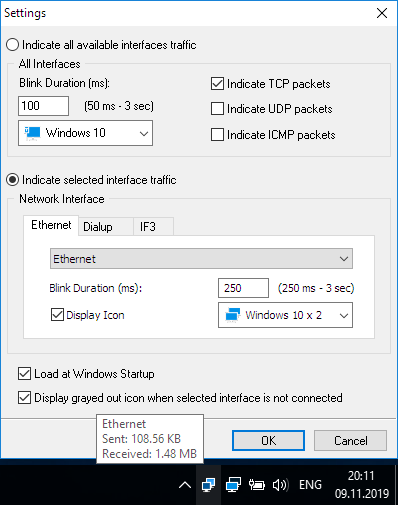
To customize program settings right-click the mouse on the Network Activity Indicator icon on the System Tray.
Network Activity Indicator is also available in other languages. In order to change the language of Network Activity Indicator, download the appropriate language zip file, extract the ‘NetworkIndicator.lng’, and put it in the same folder that you installed Network Activity Indicator.
| Language | Translated by | Date |
| Bulgarian | Ivan Karadzhov | September 13, 2017 |
| Chinese (Simplified) | vcAngel | March 22, 2011 |
| Chinese (Traditional) | Tai Shiang Tzeng | May 16, 2015 |
| Chinese (Traditional) (v1.8) | Tai Shiang Tzeng | June 9, 2020 |
| Czech | Gtein | May 1, 2020 |
| Danish | Michael Pedersen | November 1, 2010 |
| Dutch | Edgar Zeijlemaker | November 22, 2010 |
| Estonian | Margus Lind | December 18, 2010 |
| Finnish | Rainer Pafs | November 28, 2014 |
| French | Le Ch@land  |
March 17, 2015 |
| French | Challenger | October 26, 2010 |
| German | Marc-Oliver Stühmer | August 14, 2015 |
| German | German Man | November 4, 2010 |
| German | Klaus Neumer | October 28, 2010 |
| Greek | Giorgos Tsimperlenios | December 23, 2010 |
| Hungarian | Szabo Tibor | November 6, 2010 |
| Indonesian | Jim Fernando | November 4, 2010 |
| Italian (v1.7) | Giulio Di Giuliomaria | February 22, 2015 |
| Italian | Alessandro Tempestini | October 26, 2010 |
| Japanese | Kazuhiro Matsuda | October, 26 2010 |
| Korean | Zames Dean | September, 13 2012 |
| Latvian | Nizaury | January 29, 2011 |
| Lithuanian | Karolis Masaitis | July 28, 2013 |
| Polish | Kamil Pieczonka | November 14, 2010 |
| Persian | Peyman | June 7, 2017 |
| Portuguese Brazil | Fabiano Santos | October 24, 2010 |
| Russian | Igor Tolmachev | November 8, 2014 |
| Slovak | Schurda | November 17, 2010 |
| Spanish | Leonardo Maragna | October 24, 2010 |
| Swedish | Peter Tillman | December 26, 2011 |
| Thai | Chawanat Nakasan | November 30, 2010 |
| Turkish | Cemil Kaynar | June 17, 2017 |
| Turkish | Burak Yavuz | October 24, 2010 |
| Ukrainian | Alex Mich | February 22, 2011 |
Translating Network Activity Indicator to other languages
Network Activity Indicator allows you to easily translate all dialog boxes, menus, and strings to another language. In order to do that, follow the instructions below:
- Download English template file: Download
- Unpack/unzip the downloaded package and open NetworkIndicator.lng in Notepad or any other text editor.
- Translate all the menus, dialog boxes, and string entries to the desired language.
- After you finish the translation, copy the NetworkIndicator.lng file to the folder that you installed Network Activity Indicator.
- If you want to run Network Activity Indicator without the translation, simply rename the language file, or move it to another folder.
32-bit: download (160KB, revised December 12, 2014) setup wizard (438KB, revised December 12, 2014)
64-bit: download (162KB, revised December 12, 2014) setup wizard (445KB, revised December 12, 2014)
version: 1.6 download (146KB, revised October 25, 2010) setup wizard (420KB, revised October 25, 2010)
version: 1.5 download (79KB, revised June 30, 2010)
version: 1.4 download (78KB, revised June 19, 2010)
version: 1.3 download (74KB, revised April 20, 2010)
NetWorx 5.2 — лучшая бесплатная утилита для мониторинга трафика и скорости сети
Лучшая бесплатная утилита для подсчета трафика и мониторинга скорости сети. По функциональности, наглядности, удобству использования NetWorx успешно конкурирует с коммерческими BWMeter и DU Meter.
реклама
NetWorx 5.2 стала первой полностью 64-разрядной версией программы. Теперь график в панели задач (модуль Desk Band) доступен и для Windows x64. Кроме того были исправлены ошибки с подсчетом локального трафика (опция «игнорировать») и «застреванием» графика при отключении второго монитора.
По умолчанию все три доступных графика (основной, в трее, на панели задач) выглядят так:
Любой из них можно скрыть. Настройка возможна в широких пределах: фиксированный или автоматический масштаб, прозрачность, настройка цветов, наличие отдельных элементов и их вид. После нажатия в опциях секретной команды Ctrl+O можно сделать графики такими:
реклама
Доступна наглядная статистика трафика с фильтрами по периодам времени и пользователям. Имеется возможность экспорта данных в форматы XLS, CSV, HTML, TXT, RTF; сохранения/восстановления резервной копии данных на случай переустановки ситемы.
реклама
NetWorx умеет считать трафик на отдельных сетевых картах или на определенных сетевых интерфейсах (проводные, беспроводные, dial-up, IP/IPv6, PPoE, Bluetooth и т.п.); можно подсчитывать весь трафик, а также игнорировать активность локальной сети. Настраивается действие по клику на иконку в трее и наведении на нее курсора (показать график, статистику, подсказку с трафиком за определенный период). Имеется система уведомлений и квот по достижении определенного объема трафика. Доступны графические инструменты трассировки, отклика (ping), замера максимальных и средних скоростей.
Хочу предложить альтернативный удобный значок сети на панели задач Windows — смените стандартный скучный индикатор сети в трее на позитивный, анимированный и гораздо более информативный.
Программа мониторинга сети NetAnimate поддерживает английский и русский языки, поэтому разобраться в ней не составит труда даже школьнику.
Устанавливается она легко и быстро — каких-либо малозаметных галочек на установку «полезного» дополнительного софта нет.

Бесплатная компьютерная программка NetAnimate не только:
- отобразит подключение к сети Интернет и подмигнёт при его активности
- подскажет пару адресов компьютера (ip и MAC)
- подсчитает количество отправленного и полученного трафика…
Но и «приблизит» на расстояние одного клика:
- Центр управления сетями
- Сетевые подключения
- Брандмауэр Windows
- окошки свойств и состояния сети
Отличие системного значка сети в трее, при наведении курсора мышки, от героя обзора видно сразу…

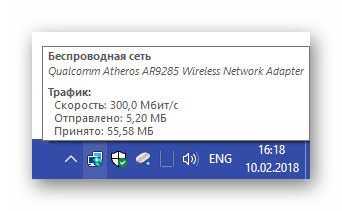
Как говорил выше, анимированный значок сети на панели задач Windows ещё может отображать ip и MAC адреса компьютера, но в целях своей безопасности отключил временно их показ (для снятия скриншотов).
Настройка и использование NetAnimate
Кликаем по новому значку правой кнопкой мыши и получаем более информативное контекстное меню, чем у стандартного индикатора сети…
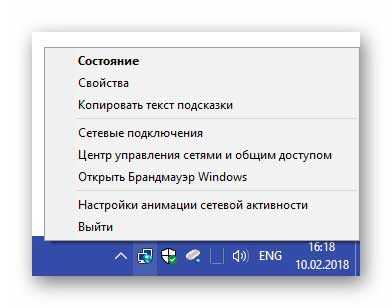
Заходим в «Настройки анимации сетевой активности» и попадаем в настройки программы…
…
…
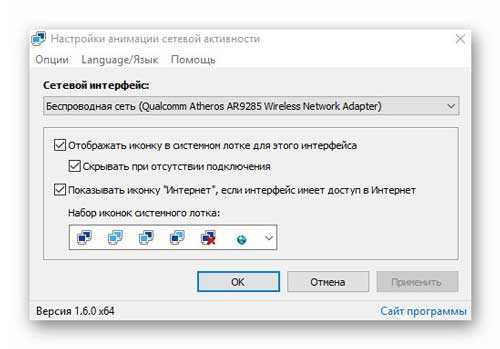
Тут можно:
- выбрать картинку на панель задач из нескольких вариантов…
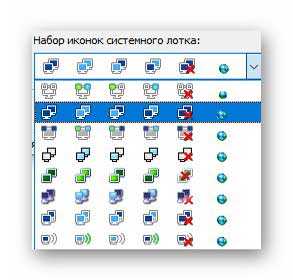
- выбрать сетевое подключение для мониторинга…
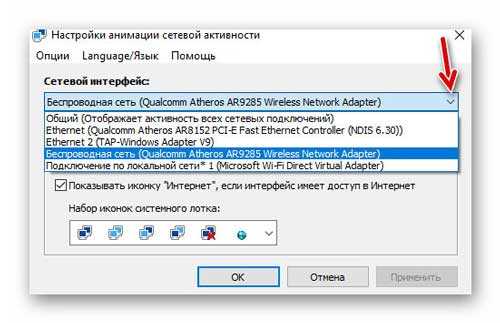
- включить автозагрузку программы при старте операционной системы…
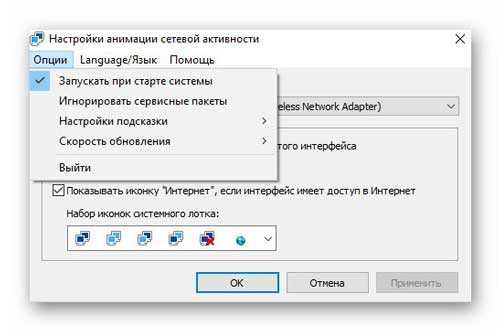
- выбрать отображаемые подсказки…
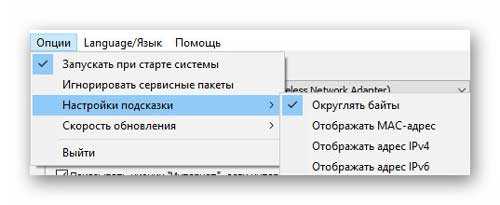
- установить скорость обновления выводимой информации…
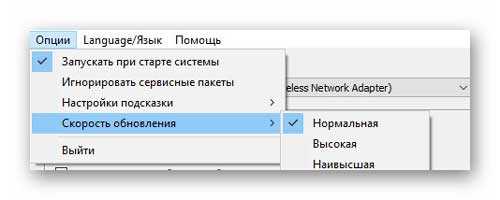
В пункте меню «Помощь» рекомендую отключить ежедневную проверку обновлений для программы мониторинга сети…
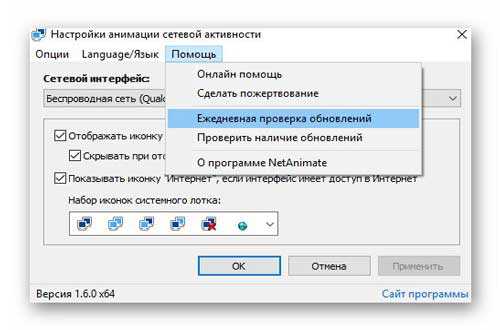
Скачать NetAnimate 1.7
| Предназначение: | Бесплатная программа для анимированной индикации активности сети в Windows (альтернативный значок сети в панели задач) |
| Название программы: | NetAnimate 1.7 |
| Производитель (автор): | Ilham Z. |
| Статус: | Бесплатно |
| Категория: | Интерфейс |
| Размер инсталлятора (архива): | 1.8 Мб |
| Поддержка ОС: | Windows XP,7,8,10 |
| Язык интерфейса: | Английский, Русский… |
| Безопасность: | Вирусов нет |
| Похожие программы: | — |
| Ссылка на инсталлятор/сайт: | Скачать/Перейти |
…
…
Вот такой удобный, информативный и анимированный значок сети в панели задач Windows для наглядной индикации ее активности. До новых полезных компьютерных программ и советов.
ПОЛЕЗНОЕ ВИДЕО
…
…




-
163 -
Мониторинг пропускной способности и отчеты об использовании данных для Windows, MacOS и Linux.
- Платная
- Windows
- Mac OS
NetWorx — это простой, но универсальный и мощный инструмент, который поможет вам объективно оценить ситуацию с потреблением полосы пропускания. Вы можете использовать его для сбора данных об использовании полосы пропускания и измерения скорости вашего Интернета или любых других сетевых подключений. NetWorx может помочь вам определить возможные источники проблем с сетью, убедиться, что вы не превышаете пределы пропускной способности, указанные вашим провайдером, или отследить подозрительную активность сети, характерную для троянских коней и хакерских атак.
-
69 -
NetSpeedMonitor — это облегченная панель инструментов сетевого мониторинга для панели задач Windows.
- Бесплатная
- Windows
NetSpeedMonitor — это облегченная панель инструментов сетевого мониторинга для панели задач Windows,
-
45 -
Win Hotspot — это портативное приложение Wi-Fi, в котором есть встроенный WiFi-сканер.
- Бесплатная
- Windows
Win Hotspot — это портативное приложение Wi-Fi, в котором есть встроенный WiFi-сканер для отображения канала, сигнала и т. д. Win Hotspot также имеет измеритель пропускной способности и WiFi Repair Tools.
-
34 -
Усовершенствованное решение для мониторинга сети, позволяющее отслеживать время простоя / простоя сети, трафик и использование.
- Условно бесплатная
- Windows
Усовершенствованное, простое в использовании решение для мониторинга всей вашей сети. Функциональные возможности программного обеспечения включают в себя:
-
32 -
DU Meter — это монитор пропускной способности сети для вашего компьютера.
- Платная
- Windows
DU Meter — это монитор пропускной способности сети для вашего компьютера. Он показывает графики в реальном времени и может создавать отчеты и оповещения на основе ваших скачиваний и загрузок. Это позволяет вам более эффективно использовать интернет-соединение, обеспечивая точную визуализацию данных, которые проходят через сетевое соединение вашего компьютера.
-
28 -
BitMeter OS отслеживает ваше использование интернета.
- Бесплатная
- Windows
- Mac OS
BitMeter OS отслеживает интенсивность использования интернет-соединения и позволяет просматривать эту информацию различными способами.
-
18 -
NetMeter предоставляет мощный пакет управления интернет-трафиком для домашнего и бизнес использования.
- Бесплатная
- Windows
NetMeter предоставляет мощный пакет управления интернет-трафиком для домашнего и бизнес использования. NetMeter — это инструмент нового поколения для работы с интернет-трафиком, предназначенный для мониторинга входящего и исходящего трафика, управляемый онлайн-панелью в личной учетной записи пользователя.
-
14 -
Мониторинг пропускной способности сети (C # .NET 2k / XP +). График рабочего стола и Systray.
- Бесплатная
- Windows
Мониторинг пропускной способности сети (C # .NET 2k / XP +). График рабочего стола и Systray. В программе легко настраивается скорость соединения, интервал обновления, цвет, прозрачность. Осуществляется мониторинг одного или всех сетевых интерфейсов. Утилиты Ping / Trace / UPnP. Email-уведомитель (POP / IMAP).
-
14 -
BitMeter 2 — это измеритель пропускной способности, который позволяет визуально контролировать ваше интернет-соединение.
- Бесплатная
- Windows
BitMeter 2 — это измеритель пропускной способности. Он позволяет вам визуально контролировать ваше интернет-соединение, отображая график прокрутки, который показывает скорость загрузки и выгрузки с течением времени.
-
13 -
Программа для детального мониторинга сетевого трафика.
- Бесплатная
- Windows
Nettraffic — программа для детального мониторинга сетевого трафика.
-
8 -
Total Network Monitor 2 — это программа для мониторинга сети.
- Платная
- Windows
Total Network Monitor 2 — это программа для мониторинга сети, предназначенная для постоянного мониторинга вашей локальной сети, отдельных компьютеров и служб, которые требуют тщательного внимания и контроля.
Сегодня сложно представить себе человека, который использовал бы компьютер без подключения к интернету. Причем в процессе эксплуатации владельцу ПК важно не только наличие соединения, но и его скорость. Ведь чем быстрее подключение, тем стабильнее устройство работает в браузере и других программах. Чтобы следить за скоростными показателями, нужен виджет скорости интернета для операционной системы Windows 10.
Популярные виджеты проверки скорости
Виджет представляет собой небольшое информационное окно, содержащее ту или иную информацию. В нашем случае речь идет о скорости интернет-соединения. Виджет не занимает много места и размещается на Панели задач или на Рабочем столе. К сожалению, Windows 10 не располагает встроенными средствами демонстрации необходимых данных, поэтому пользователю нужно прибегнуть к помощи сторонних утилит.
Network Utilization
Эта программа с говорящим названием является очень простым инструментом для определения скорости интернета. Она представляет собой прямоугольный индикатор с информацией относительно входящего и исходящего трафика. Кроме того, Network Utilization предоставляет сведения, касающиеся размера загружаемых файлов, и приводит данные не только в рамках цифровых значений, но и наглядно, при помощи графиков.
На заметку. Этот и другие виджеты помогают использовать информацию о скоростных параметрах интернета, в том числе для поиска вредоносного ПО, так как излишняя нагрузка является ярким свидетельством наличия вирусных процессов.
Systometer
Интересный гаджет, стилизованный под спидометр автомобиля. Он демонстрирует не только скорость получения и отдачи по протоколу интернета, но и степень загруженности процессора и оперативной памяти. Таким образом, пользователь всегда знает, на какие операции расходуются ресурсы компьютера.
Для любителей персонального оформления виджетов разработчиками утилиты предусмотрена гибкая система кастомизации Systometer. А тот, кто желает не просто контролировать трафик, но и выставлять ограничения на получение и отдачу, может сделать это, не выходя из утилиты.
Net Speed Monitor
Еще одно приложение с говорящим названием, главным преимуществом которого является возможность отображения сведений не в рамках окна виджета, а прямо на Панели задач. Разумеется, в таком случае Net Speed Monitor начинает работать в фоне. Однако сама программа не сильно нагружает процессор, осуществляя только мониторинг скорости интернет-соединения.
После установки Net Speed Monitor информация об исходящем и входящем графике начнет отображаться в правом нижнем углу экрана, рядом с другими иконками Панели задач. Изначально здесь представлены краткие сведения, но при наведении курсора можно ознакомиться с более подробными показателями.
Примечательным становится тот факт, что при длительном использовании Net Speed Monitor готовит отчеты за день, неделю, месяц или конкретную сессию. Эта фишка будет полезна людям, у которых нет возможности подключить безлимитный интернет.
Bandwidth meter
Внешне данный виджет кажется перегруженной программой, демонстрирующей информативные, но сложные графики со сведениями о скорости интернета. Однако стоит лишь потратить 5 минут свободного времени на изучение функционала Bandwidth meter, как представленная информация становится понятной и исключительно полезной.
Bandwidth meter умеет мониторить сразу несколько соединений. А тех, у кого нет возможности постоянно следить за показателями утилиты, ждут подробные отчеты о потреблении трафика. Также программа позволяет настроить уведомления, которые предупреждают об излишнем расходе ресурсов компьютера.
Network Meter RU
Утилита, которая прекрасно подойдет тем, кто не воспринимает интерфейс приложений ни на каком другом языке кроме русского. Однако поддержкой русскоязычного меню преимущества Network Meter RU не ограничиваются. В дополнение к этому стоит выделить наличие вспомогательной информации, помимо скорости трафика.
Так, Network Meter RU показывает текущий IP-адрес пользователя, а скоростные сведения представлены не только в виде сухих цифр, но и в форме информативных графиков, глядя на которые можно сделать определенные выводы. Также людям, установившим программу на компьютер, предлагается выбрать подходящее оформление виджета, чтобы своим присутствием он не мешал, а дополнял рабочее пространство.
NicAnorexia
Несмотря на странное название, эта программа отлично подходит для мониторинга ситуации с интернет-трафиком. В небольшом прямоугольном окошке высвечиваются параметры входящего и исходящего соединения. Кроме того, NicAnorexia определяет текущий пинг и позволяет узнать сведения о вашем компьютере.
С точки зрения информативного наполнения приложение не выделяется на фоне других виджетов. Однако компактность стала залогом успеха NicAnorexia в пользовательской среде, а потому миллионы владельцев ПК по всему миру выбирают именно эту программу для мониторинга скорости соединения.
Многофункциональные виджеты
Какими бы информативными и простыми в освоении ни были виджеты скорости интернета, продвинутому пользователю необходимо сразу несколько утилит для получения сведений о текущем состоянии компьютера. Поэтому есть смысл задуматься об установке не одной программы с информацией о трафике, а о целом наборе ПО, содержащем в себе несколько полезных виджетов.
GlassGadgets
Набор, способный оптимально обустроить пространство Рабочего стола, добавив на него массу полезных виджетов. Кроме трафика, GlassGadgets показывает сведения о ЦПУ, системе и погоде. Также в состав пакета входят виджеты часов, календаря, корзины и радио. А преимуществом набора является тот факт, что все его элементы представлены в едином стиле, благодаря чему при использовании не возникает диссонанс относительно внешнего вида отдельных плиток. Каждый виджет смотрится органично и уместно.
Blade Red Gadgets
С функциональной точки зрения этот набор практически полностью копирует GlassGadgets. Но если ранее рассмотренный пакет отличается нейтральным стилем, то Blade Red Gadgets подойдет скорее геймерам, нежели рядовым пользователям.
Нагрузка на процессор, скорость интернета и другие офисные виджеты выполнены в ярко-красном обрамлении, что в комбинации с ярким фоном Рабочего стола создает характерную атмосферу, которая свойственна профессиональным игрокам. В то же время никто не запрещает использовать пакет Blade Red Gadgets обычным людям, просто заинтересованным в нетипичном оформлении главного экрана компьютера.
Artan-Reborn
Еще один набор, имеющий повышенное внимание со стороны владельцев ПК. В состав Artan-Reborn входит не только индикатор погоды с часами и календарем, но и отдельные виджеты по каждому направлению работы компьютера. Это касается интернет-трафика, ЦПУ, системной памяти и других не менее важных параметров.
К сожалению, оформление Artan-Reborn нельзя кастомизировать на свой вкус. Однако разработчики постарались сделать интерфейс таким, чтобы он одновременно удовлетворял запросы и геймеров, и обычных офисных работников.